Безплатни инструменти за безжична мрежа за Windows 10
Онзи ден говорихме как да настроим безжични мрежи в Windows . На пазара има някои наистина добри инструменти, които да ви помогнат да оптимизирате вашето безжично изживяване. Въпреки че са много, обсъждам пет от тях – тези, които намерих за интересни. И да, всички мрежови инструменти за Windows 10/8/7 , споменати тук, са безплатни за изтегляне и използване.
Инструменти(Networking Tools) за безжична мрежа за Windows 10
ZamZom , inSSIDer, Xirrus , Wireless Wizard , WeFi са някои безплатни инструменти за безжична мрежа за Windows 10/8/7 . Нека да ги разгледаме.
1] Инструмент за безжична мрежа ZamZom
Доста лесно е всеки да проникне във вашата безжична мрежа и да започне да я използва за свързване с интернет(Internet) . Въпреки че има методи за защита на вашата безжична връзка, не всички рутери предлагат достатъчно сигурност за влизане в безжични мрежи. Този безплатен инструмент за безжична мрежа ви помага да проверявате неоторизирани връзки, които използват вашата мрежа.
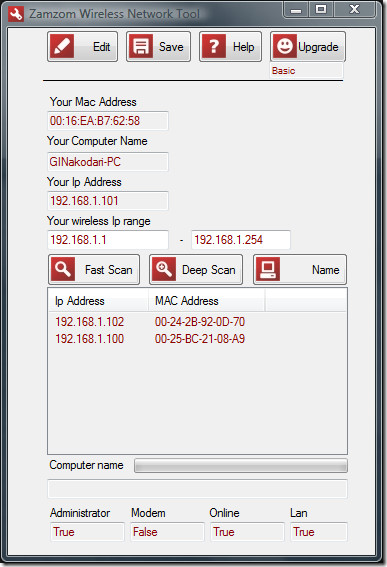
Предлага два режима на сканиране: бързо(Fast) и дълбоко сканиране(Deep Scan) . Бързото сканиране(Fast) е достатъчно, за да провери за неоторизирани компютри, свързани към вашата безжична мрежа. След приключване на сканирането, Zamzom ви показва списък с IP адреси на компютрите, които използват вашата мрежа (вижте изображението по-горе). Изтеглете тук(here) .
2] inSSIDer Инструмент за безжична мрежа
inSSIDer ви помага да сканирате за безжични точки за достъп около вас. В допълнение към отчитането на наличието на безжични мрежи, инструментът за безжична мрежа също отчита силата на всяка мрежа, вида на мрежата и скоростта на трансфер на данни.
Можете да сортирате безжичната мрежа според техния MAC адрес(MAC address) , SSID , канал и други фактори. в SSID er също ви помага при отстраняване на неизправности при запушени Wi-Fi канали. Освен тях, инструментът за безжична мрежа може да ви даде непрекъсната графика на тези мрежи, така че да можете да разделите тяхната производителност във времето. Предлага се тук(here) .
3] Wireless Wizard
Един от неговите видове, Wireless Wizard , сканира вашата безжична мрежа за проблеми с производителността и ви предоставя подробни отчети, свързани с различните елементи на мрежата. Той също така може да изпълнява диагностични тестове, за да можете да отстраните неизправности в безжичната си мрежа. Той също така предоставя непрекъсната графика, така че да можете да наблюдавате различни безжични мрежи и да изберете най-добрата за използване. Допълнителните функции включват възможността за разрешаване на проблеми със смущенията.
4] Xirrus Wi-Fi инспектор
Xirrus Wi-Fi Inspector(Xirrus Wi-Fi Inspector) проверява за всички активни Wi-Fi мрежи, налични във вашия район. Той не само открива и проверява Wi-Fi , но също така съобщава за фалшиви точки за достъп. Други функции включват помощ при управлението и отстраняването на проблеми с Wi-Fi(Wi-Fi) мрежи. Вземете го тук(here) .
5] Инструмент за безжична мрежа WeFi
Това е инструмент, който ще ви помогне да решите къде да останете, когато пътувате! Инструментът за безжична мрежа WeFi ви(WeFi Wireless Networking Tool) показва безжични горещи точки според район/регион и дори имена на улици. Има вградено средство за търсене, което ви позволява да въведете име на зона, така че WeFi да може да ви намери горещи точки за Wi-Fi в тази област. Можете да избирате между автоматично свързване и любимите си Wi-Fi места.
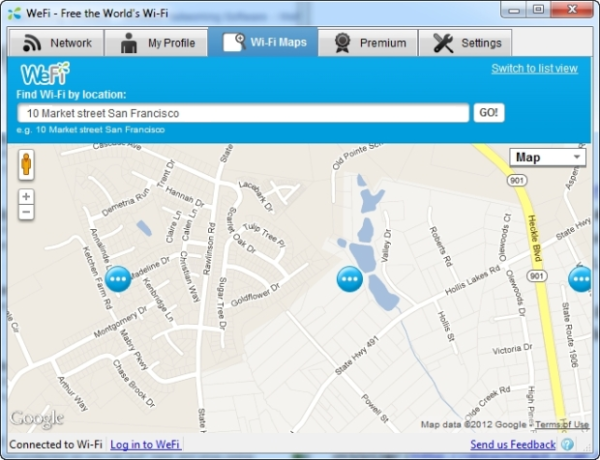
Други функции включват Wi-Fi карти и функция за намиране на приятели. Wi-Fi карти са основно карти на Google , които ви показват местоположения на различни Wi-Fi горещи точки в определен район. Можете също да проверите местоположението на приятелите си чрез WeFi , ако те са онлайн. Вземете го тук(here) .
Това са някои от любимите ми инструменти за безжична мрежа за Windows. Ако имате своите любими, моля, споделете ги с нас.(These are some of my favorite wireless networking tools for Windows. If you have your favorites, please share them with us.)
Искам още? Разгледайте тези инструменти за WiFi мрежов скенер(WiFi Network Scanner Tools) .
Related posts
Как да използвате Xbox Networking в Windows 10, за да проверите връзката си с Xbox Live
Архивиране и възстановяване на WiFi или безжични мрежови профили в Windows 10
Как да деактивирате работата в мрежа в Windows Sandbox в Windows 10
Подобрете скоростта на безжичната мрежа в Windows 10
Как да конфигурирате настройките на прокси сървъра в Windows 10 -
Как да направите точка за достъп в Windows 10: Всичко, което трябва да знаете
Как да използвате Network Sniffer Tool PktMon.exe в Windows 10
Четири начина да забравите WiFi мрежа в Windows 10
Какво е Wi-Fi Sense в Windows 10 и как да го използвам
Как да промените времето за наем на DHCP в Windows 10
Как да намерите IP адреса на рутера в Windows 10 - Търсене на IP адрес
2 начина за картографиране на мрежов диск в Windows 10
eToolz включва всички мрежови инструменти, които искате за Windows 10
3 начина за промяна на DNS настройките в Windows 10
Как да проследите кои приложения използват най-много данни в Windows 10
Как да добавите безжичен или мрежов принтер в Windows 10
Как да премахнете VPN с помощта на мрежови връзки в Windows 10
Поправете бавен достъп до мрежово устройство от Windows 10
Как да добавите и използвате VPN в Windows 10 (всичко, което трябва да знаете) -
Как да използвате WPS в Windows 10 за свързване към Wi-Fi мрежи
